Kā pārvietoties Word 2007 tabulā
Uzziniet, kā efektīvi pārvietoties Word 2007 tabulā, izmantojot īsinājumtaustiņus un peles darbības, lai optimizētu savu darba plūsmu.
Ligzdotu funkciju ir tucked iekšpusē citu Excel funkciju kā vienu no saviem argumentiem. Ligzdošanas funkcijas ļauj atgriezt rezultātus, kurus citādi būtu grūti iegūt.
Nākamajā attēlā parādīta Standard & Poor's 500 dienas slēgšanas cena 2004. gada septembrī. Iespējamā analīze ir noskaidrot, cik reižu slēgšanas cena bija augstāka par mēneša vidējo. Tāpēc jums ir jāaprēķina vidējā vērtība, lai varētu salīdzināt jebkuru atsevišķu cenu. Lai vispirms aprēķinātu vidējo, ievietojiet funkciju AVERAGE citā funkcijā.
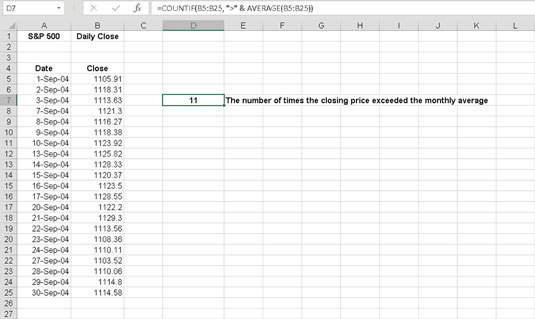
Ligzdošanas funkcijas.
Ja funkcija ir ievietota citā, vispirms tiek aprēķināta iekšējā funkcija. Tad šis rezultāts tiek izmantots kā ārējās funkcijas arguments.
Funkcija COUNTIF saskaita to šūnu skaitu diapazonā, kas atbilst nosacījumam. Šajā gadījumā nosacījums ir tāds, ka jebkura atsevišķa vērtība diapazonā ir lielāka par (>) diapazona vidējo vērtību. Formula šūnā D7 ir = COUNTIF(B5:B25, ">" & VIDĒJAIS(B5:B25)). Vispirms tiek novērtēta funkcija AVERAGE; tad tiek novērtēta funkcija COUNTIF, kā argumentu izmantojot atgriezto vērtību no ligzdotās funkcijas.
Ligzdotās funkcijas vislabāk ievadīt tieši. Dialoglodziņš Funkcijas ievietošana neļauj viegli ievadīt ligzdotu funkciju. Izmēģiniet vienu. Šajā piemērā jūs izmantojat funkciju AVERAGE, lai atrastu divu skaitļu kopu lielāko vērtību vidējo vērtību. Šajā piemērā ligzdotā funkcija ir MAX. Funkciju MAX ievadāt divas reizes funkcijā AVERAGE. Veiciet tālāk norādītās darbības.
Vienā kolonnā ievadiet dažus dažādus skaitļus.
Ievadiet dažus dažādus skaitļus citā kolonnā.
Noklikšķiniet uz tukšas šūnas, kurā vēlaties parādīt rezultātu.
Ievadiet = AVERAGE(, lai sāktu funkcijas ierakstu.
Ierakstiet MAX(.
Noklikšķiniet uz pirmās šūnas otrajā skaitļu kopā, nospiediet peles pogu un velciet pāri visām pirmās kopas šūnām.
Šī diapazona adrese tiek ievadīta funkcijā MAX.
Ievadiet beigu iekavas, lai beigtu pirmo MAX funkciju.
Ievadiet komatu (,).
Vēlreiz ierakstiet MAX (.
Noklikšķiniet uz pirmās šūnas otrajā skaitļu kopā, nospiediet peles pogu un velciet pāri visām otrās kopas šūnām.
Šī diapazona adrese tiek ievadīta funkcijā MAX.
Ievadiet noslēdzošās iekavas, lai beigtu otro MAX funkciju.
Ievadiet a).
Tādējādi funkcija AVERAGE tiek pārtraukta.
Nospiediet Enter.
Šajā attēlā parādīts jūsu ligzdotās funkcijas rezultāts. Šūnai C14 ir šāda formula: =VIDĒJAIS(MAX(B4:B10),MAX(D4:D10)).
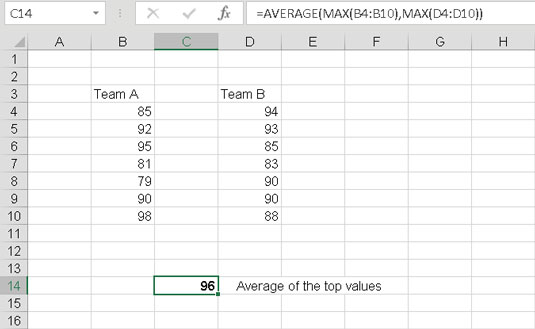
Rezultāta iegūšana no ligzdotām funkcijām.
Ja izmantojat ligzdotas funkcijas, ārējās funkcijas priekšā ir vienādības zīme (=), ja tā ir formulas sākums. Jebkuras ligzdotu funkcijas netiek priekšā ar vienādības zīmi.
Varat ligzdot funkcijas līdz 64 līmeņiem.
Uzziniet, kā efektīvi pārvietoties Word 2007 tabulā, izmantojot īsinājumtaustiņus un peles darbības, lai optimizētu savu darba plūsmu.
Šajā sarakstā ir iekļautas desmit populārākās Excel funkcijas, kas attiecas uz plašu vajadzību klāstu. Uzziniet, kā izmantot <strong>Excel funkcijas</strong> efektīvāk!
Uzziniet, kā pievienot papildu analīzes slāņus jūsu Excel diagrammām, lai uzlabotu vizualizāciju un sniegtu precīzākus datus. Šis raksts apraksta visas nepieciešamās darbības.
Uzziniet, kā iestatīt <strong>rindkopas atkāpi</strong> programmā Word 2013, lai uzlabotu dokumenta noformējumu un lasāmību.
Uzziniet, kā pareizi ievietot slejas programmā Word 2010, lai uzlabotu jūsu dokumentu formātu un struktūru.
Apsveriet iespēju aizsargāt Excel 2007 darblapu, lai izvairītos no neplānotām izmaiņām. Uzziniet, kā aizsargāt un atbloķēt šūnas, lai nodrošinātu datu integritāti.
Programmas Excel 2013 PMT funkcija aprēķina periodisko mūža rentes maksājumu. Šī funkcija ir būtiska hipotekāro kredītu maksājumu plānošanai.
Mācieties, kā veikt t-testus Excel programmā, izmantojot datus un aprakstot trīs t-testu veidus, kas noderēs jūsu datu analīzes procesā.
Uzziniet, kā filtrēt datu sarakstu programmā Excel 2016, lai ērti paslēptu nevēlamus ierakstus un strādātu tikai ar nepieciešamajiem datiem.
Uzziniet, kā vienkārši pievienot datu etiķetes diagrammai programmā Excel 2007. Palīdziet noteikt vērtības, kas tiek rādītas katrā datu punktā, izmantojot dažādas izvietošanas un formatēšanas iespējas.







